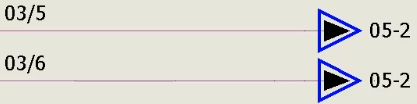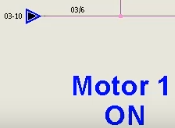この演習では等電位番号を管理し、端子台を配線します。
この演習を行う際の参考として、この PDF ドキュメントを開くか、ダウンロードして印刷してください。
多言語テキストの配置
この演習では、配線図 05 で、翻訳可能テキストの 2 つのインスタンス、「モーター 1 オン」と「モーター 2 オン」を配置します。多言語テキストは、Electrical プロジェクト データベースに保存されるため、基本テキストよりも優れています。
多言語テキストを配置するには:
 をクリックします
をクリックします- グラフィック領域で、一番左の垂直線の下をクリックして多言語テキストを配置します。
- コマンド(Command)パネルで次の操作を行います。
- テキスト(Text)の英語(English)に「Motor 1 \P ON」と入力します。
- 書式(Format)でプロジェクト構成を使用(Use project configuration)を選択解除します。
- メインの言語(Main language)(使用する言語)で、フォントとして Arial を選択します。
- テキストの高さ(Height)を 6 に、色(Color)を青(Blue)に指定します。
- 位置合わせ(Justification)で中央(Middle Center)を選択します。
 をクリックします。
をクリックします。
- 手順 1 ~ 3 を繰り返して、右端の垂直線にテキスト「Motor 2 \P ON」を入力します。

図面間での極性の始点と終点の配置
この演習では、配線図 03 と 04 の間に極性の始点と終点を配置します。
図面間に極性の始点と終点を配置するには:
- ドキュメント「03 - Electrical
scheme」を開きます。
 をクリックします。
をクリックします。- 渡り配線マネージャー(Origin-destination manager)ダイアログ ボックスで、次の手順を実行します。
- 前へ(Previous)および次へ(Next)ツールを使用し、03 -
Electrical scheme ドキュメントを左側タイルで、04 - Command を右側タイルで開きます。
- 単一挿入(Single insertion)
 を左側タイルでクリックして、始点に一番上のワイヤの端を選択し、右側タイルで終点に一番上のワイヤの端を選択します(ビデオを参照)。
を左側タイルでクリックして、始点に一番上のワイヤの端を選択し、右側タイルで終点に一番上のワイヤの端を選択します(ビデオを参照)。
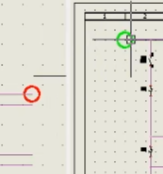
- 左側タイルで、始点に上から 2 番目のワイヤの端を選択し、右側タイルで終点に下のワイヤの端を選択します。
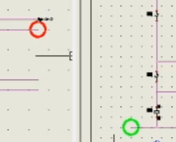
- 閉じる(Close)をクリックしてドキュメント 03 -
Electrical に戻ります。
- 始点と終点を正しく指定したことを確認するには、04-2 の上の始点を右クリックし、をクリックします。
終点矢印 03-10 が 04 - Command ドキュメントで開きます。開かない場合は、作業を確認してください。

等電位の番号
この演習ではワイヤの番号を変更し、テキストを修正します。
等電位番号を割り当てるには:
- ドキュメント「03 - Electrical
scheme」を開きます。
 をクリックします。
をクリックします。既存の番号を変更せずに新しいワイヤの番号を変更するように求められたら、はい(Yes)をクリックします。
- 配線図の左上隅を拡大表示し、表示されている 4 本のワイヤをボックス選択して右クリックし、ワイヤ マークの編集(Edit wire mark)
 をクリックします。
をクリックします。
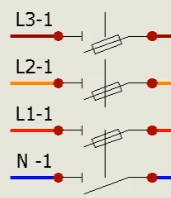
- ダイアログ ボックスの新規(New)で、新しいワイヤ マーク番号を入力し、OK をクリックします。
| 古い |
新規(New) |
| L3-1 |
T |
| L2-1 |
S |
| L1-1 |
R |
| N-1 |
N |
次に、48V DC ワイヤの番号割り当て数式を変更します。
- ドキュメントの右上隅を拡大表示します。
- をクリックします。
- ワイヤ スタイル マネージャー(Wire style manager)の左ペインのグループ 0(Group 0)で、48V - コントロール(48V - Control)を選択してプロパティ(Properties)
 をクリックします。
をクリックします。
- ダイアログ ボックスの一般(General)で等電位数式(Equidpotential formula)を選択し、行の右側で数式(Formula)
 をクリックします。
をクリックします。
- 数式マネージャー(Formula manager)で、番号 3(Number 3)、ファイル マーク/等電位カウンター(File mark/Equipotential counter)を選択し、数式を置換(Replace formula)をクリックして OK をクリックします。
- OK と閉じる(Close)をクリックしてドキュメント 03 - Electrical scheme に戻ります。
次に、手動で行った番号付けを変えずに図面の番号付けを更新します。
 をクリックします。
をクリックします。- ダイアログ ボックスのワイヤ番号の割り当て(Number wires)でワイヤ番号の再計算(Recalculate the wire numbers)をクリックし、手動番号の再計算(Recalculate manual numbers)を選択解除して OK をクリックします。
- 既存のワイヤ番号の再計算に関する警告メッセージが表示されたら、はい(Yes)をクリックして続行します。
次に、テキストの位置と表示を管理します。1:28 の時点からビデオをご覧ください。
 をクリックします。
をクリックします。- ビデオのように、テキストをボックス選択し、水平線または垂直線を描画し、クリックしてテキストをその線に沿って揃えます。
- をクリックし、ビデオに表示されているテキストをボックス選択して非表示にします。
最後に、ワイヤ マークを編集し、渡り配線を指定します。
- ドキュメント 05 -
Signaling を開き、左上隅を拡大し、ワイヤの端を右クリックしてワイヤ マークの編集(Edit wire marks)
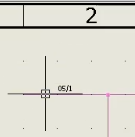
をクリックします。
- ダイアログ ボックスの等電位マーク(Equipotentials marks)の新規(New)に「03/5」と入力します。
重複したマークについてのプロンプトが表示されたら、はい(Yes)をクリックし、OK をクリックします。
- 左下隅を拡大表示し、ワイヤの端を右クリックして、ワイヤ マークの編集(Edit wire marks)をクリックします。

- ダイアログ ボックスの等電位マーク(Equipotentials marks)の新規(New)に「03/6」と入力します。
- 重複したマークについてのプロンプトが表示されたら、はい(Yes)をクリックし、OK をクリックします。
- をクリックします。
ダイアログ ボックスに、始点と終点に使用される矢印が表示されます。
- 同一マークのあるすべての等電位を接続(Connect all equipotential with the same mark)を選択し(ビデオには表示されない)、OK をクリックします。
同じ番号のワイヤが自動的に接続されます。
- ドキュメント 03 - Scheme と 05 - Signaling で、選択した 2 本のワイヤの渡り配線を確認します。